Triển khai Data Protection Manager 2007 (Phần 1)
Data Protection Manager (DPM) của Microsoft được thiết kế để bảo vệ các
ứng dụng Microsoft và máy chủ trong môi trường Active Directory. DPM sử
dụng sự bảo vệ dữ liệu liên tục. DPM Server bảo vệ các máy chủ bằng việc
tạo và duy trì một bản sao thông tin được lưu tại chỗ. Chúng ta có thể định
nghĩa một chu kỳ thời gian để đồng bộ dữ liệu từ các máy chủ được bảo vệ với
máy chủ DPM. DPM chỉ capture các thay đổi dữ liệu từ hoạt động cuối cùng và
sau đó chuyển dữ liệu đã thay đổi vào máy chủ DPM để đồng bản sao. Quá trình
được sử dụng để tái tạo dữ liệu từ các máy chủ được bảo vệ đến máy chủ DPM
sẽ được giải thích chi tiết trong phần sau của loạt bài này.
DPM cũng sử dụng các đĩa để bảo vệ dữ liệu trong chu kỳ ngắn hạn, điều đó
cho phép tăng tốc độ backup và khôi phục thông tin khi cần thiết, nó có thể được
kết hợp với các thư viện băng từ. DPM tích hợp với Active Directory và cho phép
người dùng khôi phục dữ liệu file máy chủ của chính họ từ DPM một cách dễ
dàng qua tab Previous Version trong một thư mục được bảo vệ. Chúng ta có thể
có được ý tưởng về cách DPM bảo vệ các ứng dụng Microsoft và máy chủ như
thế nào bằng việc quan sát hình 1. Sự đồng bộ xảy ra trên một nền tảng thông
thường và các thông tin được bảo vệ sẽ lưu trên đĩa với một số lượng ngày
được cấu hình và lưu vào băng từ sau đó.
Tóm tắt nội dung tài liệu: Triển khai Data Protection Manager 2007 (Phần 1)
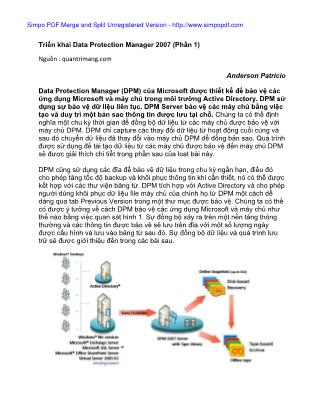
Triển khai Data Protection Manager 2007 (Phần 1) Nguồn : quantrimang.com Anderson Patricio Data Protection Manager (DPM) của Microsoft được thiết kế để bảo vệ các ứng dụng Microsoft và máy chủ trong môi trường Active Directory. DPM sử dụng sự bảo vệ dữ liệu liên tục. DPM Server bảo vệ các máy chủ bằng việc tạo và duy trì một bản sao thông tin được lưu tại chỗ. Chúng ta có thể định nghĩa một chu kỳ thời gian để đồng bộ dữ liệu từ các máy chủ được bảo vệ với máy chủ DPM. DPM chỉ capture các thay đổi dữ liệu từ hoạt động cuối cùng và sau đó chuyển dữ liệu đã thay đổi vào máy chủ DPM để đồng bản sao. Quá trình được sử dụng để tái tạo dữ liệu từ các máy chủ được bảo vệ đến máy chủ DPM sẽ được giải thích chi tiết trong phần sau của loạt bài này. DPM cũng sử dụng các đĩa để bảo vệ dữ liệu trong chu kỳ ngắn hạn, điều đó cho phép tăng tốc độ backup và khôi phục thông tin khi cần thiết, nó có thể được kết hợp với các thư viện băng từ. DPM tích hợp với Active Directory và cho phép người dùng khôi phục dữ liệu file máy chủ của chính họ từ DPM một cách dễ dàng qua tab Previous Version trong một thư mục được bảo vệ. Chúng ta có thể có được ý tưởng về cách DPM bảo vệ các ứng dụng Microsoft và máy chủ như thế nào bằng việc quan sát hình 1. Sự đồng bộ xảy ra trên một nền tảng thông thường và các thông tin được bảo vệ sẽ lưu trên đĩa với một số lượng ngày được cấu hình và lưu vào băng từ sau đó. Sự đồng bộ dữ liệu và quá trình lưu trữ sẽ được giới thiệu đến trong các bài sau. Simpo PDF Merge and Split Unregistered Version - Hình 1: Tổng quan của giải pháp DPM sử dụng đĩa và băng từ Phiên bản DPM hiện tại cho phép chúng ta bảo vệ các sản phẩm dưới đây của Microsoft: • Windows XP SP2 và tất cả các phiên bản Windows Vista thuộc về một miền • Microsoft Exchange Server 2003 SP2 và Microsoft Exchange Server 2007 Storage Groups • Microsoft SQL Server 2000 SP4, các cơ sở dữ liệu SQL Server 2005 SP1 • Windows SharePoint Services 3.0 và Microsoft Office SharePoint 2007 • Trạng thái hệ thống của các máy chủ được bảo vệ • Microsoft Virtual Server 2005 R2 SP1 cấu hình chủ và khách • Dữ liệu file như các ấn bản, thư mục, các chia sẻ trên máy chủ và máy trạm làm việc Để triển khai DPM 2007 chúng ta phải xem xét đến các điểm dưới đây trước khi bắt đầu tiến trình cài đặt: • DPM phải không là một Domain Controller • DPM cần được chạy trên máy chủ chuyên dụng • DPM và máy chủ được bảo vệ phải trong cùng một miền • Tối thiểu 1GB RAM trong DPM Server • DPM phải được cài đặt trên Windows Server 2003 SP2, Windows Server 2003 R2 SP2, Windows Storage Server SP2, Windows Storage Server R2 SP2 hoặc Windows 2008. • Các bộ điều khiển miền cần hoạt động trên Windows Server 2003 hoặc Windows Server 2003 R2 • DPM có thể bảo vệ các hệ điều hành 32bit hoặc x64 Cài đặt Data Protection Manager 2007 Simpo PDF Merge and Split Unregistered Version - DPM 2007 có thể được download tại Sau khi mở gói download chúng ta chạy Setup.exe trong thư mục gốc. Quá trình cài đặt DPM 2007 mặc định tất cả phần mềm quyết định để hỗ trợ cài đặt máy chủ DPM. Trong phiên bản hiện hành DPM 2007 (beta 2), phần mềm dưới đây sẽ được cài đặt trong suốt quá trình cài DPM: • Các tính năng của hệ điều hành Windows Server 2003 o ASP.Net o Network COM+ Access o Internet Information Service (IIS) 6.0 o Windows Deployment Services (WDS) trên Windows 2003 Servers SP2 hoặc Single Instance Storage (SIS) trên Windows Server Storage Server 2003 R2 • Windows PowerShell • Microsoft .Net Framework • Evaluation of SQL Server 2005 Enterprise Edition • SQL Server 2005 Service Pack 2 • Các thành phần của máy trạm và công cụ SQL Server 2005 Lưu ý: Trong bài này chúng tôi sẽ cài đặt DPM bằng các giá trị mặc định (tất cả các thành phần) sẽ được cài đặt như một phần của DPM Setup. Mặc dù vậy chúng tôi sẽ sử dụng SQL Server trên một máy chủ khác để cung cấp cơ sở dữ liệu và báo cáo thành phần dịch vụ cần thiết bởi DPM. Để cài đặt DPM 2007 Beta2, bạn thực hiện theo các bước sau: 1. Initial screen. Kích Install Data Protection Manager, như được thể hiện trong hình 2. Lúc này một số thành phần sẽ được tự động cài đặt tên hệ thống (Microsoft .Net Framework 2.0) Simpo PDF Merge and Split Unregistered Version - Hình 2: Màn hình cài đặt ban đầu 2. License. Đánh dấu hộp chọn I accept the license terms and condition và kích OK để tiếp tục. 3. Welcome. Màn hình wizard ban đầu để cài đặt DPM, chỉ cần kích Next ở đây. 4. Prerequisites Check. DPM Setup sẽ phân tích máy chủ theo ba cách khác nhau: các thành phần cơ bản; các thông tính hệ thống và phần cứng yêu cầu. Chúng ta có thể nhận được hai loại thông báo lỗi trong suốt thủ tục kiểm tra: Warning, cảnh báo cho phép cài đặt được tiếp tục mặc dù có thông tin cần phải sửa được hiển thị trên thông báo khi có thể; Error, lỗi chỉ thị rằng một thành phần nào đó đang bị mất hoặc không tương thích. Trong trường hợp này chúng ta phải sửa nó trước khi tiếp tục quá trình cài đặt. Trong bài này chúng tôi kiểm tra các điều kiện được thực thi và một cảnh báo Warning đã xuất hiện như trong hình 3. Mẹo: Windows PowerShell không được cài đặt trong suốt quá trình cài đặt DPM và chúng ta cần phải tự cài đặt nó. Để thực hiện điều đó chúng ta có thể tải và cài đặt nó từ PowerShell Download. Simpo PDF Merge and Split Unregistered Version - Hình 3: Quá trình kiểm tra các điều kiện cho phép chúng ta hợp lệ hóa tất cả điều kiện tiên quyết. 5. Product Registration. Điền tên người dùng và thông tin công ty sau đó kích Next. 6. Installation Settings. Trong phần này, chúng ta có thể định nghĩa nơi DPM sẽ được cài đặt và chọn giữa việc cài đặt và sử dụng SQL Server 2005 cục bộ (DPM Setup sẽ triển khai phiên bản SQL này) hoặc sử dụng SQL Server 2005 từ xa. Trong bài này, chúng tôi sẽ cài đặt và sử dụng SQL Server 2005 được triển khai bởi DPM Setup như trong hình 4. Lưu ý: Nếu bạn chọn SQL Server 2005 từ xa, DPM sẽ sử dụng các dịch vụ báo cáo trên máy chủ này. Nếu máy chủ đó không có các dịch vụ báo cáo thì chúng ta phải cài đặt nó trước khi tiếp tục quá trình cài đặt DPM Setup. Simpo PDF Merge and Split Unregistered Version - Hình 4: Chọn SQL Server sẽ được sử dụng bởi DPM 7. Security Settings. Chúng ta phải định nghĩa mật khẩu sẽ được sử dụng bởi một số tài khoản cục bộ cho SQL Services. Kích Next. 8. Customer Experience Improvement Program. Kích Next. 9. Summary of Settings. Các thiết lập sẽ được hiển thị với tất cả tùy chọn đã được định nghĩa. Để xác nhận bạn kích Install. 10. Installation. Quá trình này sẽ mất một chút thời gian bởi vì setup sẽ cài đặt tất cả các thành phần phần mềm cần thiết để triển khai DPM 2007 đúng cách. Cuối cùng chúng ta sẽ thấy toàn bộ tùy chọn đã được cài đặt trên DPM Server (Hình 5). Lưu ý: Để cài đặt các thành phần cần thiết của Windows, DPM setup sẽ yêu cầu môi trường Windows Server 2003 trừ khi các thành phần này được cài đặt trước đó. Simpo PDF Merge and Split Unregistered Version - Hình 5: DPM 2007 được cài đặt đúng cách 11. Khởi động DPM Server để kết thúc cài đặt Để bảo đảm mọi thứ đều được thực hiện tốt, chúng ta có thể kiểm tra các file bản ghi cài đặt. Vị trí mặc định của file này là C:\Documents and Settings\All Users\DPMLogs, như được thể hiện trong hình 6. Hình 6: Quá trình DPM Setup tạo các file bản ghi để có thể được sử dụng Simpo PDF Merge and Split Unregistered Version - hợp lệ hóa các thành phần cài đặt Kết luận Trong bài này chúng tôi đã giới thiệu một cách tổng quan về Data Protection Manager 2007 và cách triển khai một giải pháp. Trong bài tiếp theo chúng tôi sẽ tiếp tục giới thiệu cho cách bổ sung một đĩa vào Storage Pool, cài đặt agent và play với DPM Administrator Console và DPM Management Shell. Lưu ý: Bài này được viết để sử dụng cho DPM 2007 Beta 2. Phiên bản phát hành cuối cùng (RTM) sẽ có thể khác đôi chút so với phiên bản này. Simpo PDF Merge and Split Unregistered Version - Triển khai Data Protection Manager 2007 (Phần 2) Nguồn : quantrimang.com Anderson Patricio Trong phần trước, chúng ta đã triển khai máy chủ DPM và trước khi bắt đầu tìm hiểu về các giao diện quản trị DPM, chúng tôi phải định cấu hình được ba điểm chính: • Hiểu vị trí và cách DPM sử dụng các phương tiện như thế nào để bảo vệ dữ liệu (đĩa, băng hay cả hai). • Bổ sung thêm các đĩa vào kho lưu trữ • Bổ sung thêm các tác nhân vào máy chủ bảo vệ Sau ba chủ đề ở trên, chúng ta sẽ xem xét đến mỗi lĩnh vực chính của DPM 2007. Lưu dữ liệu backup trong đĩa, băng từ hoặc cả hai Một trong những tính năng thú vị của DPM 2007 là khả năng lưu dữ liệu bảo vệ theo nhiều cách khác nhau như dựa trên đĩa, dựa trên băng từ hoặc phương pháp kết hợp cả hai như thể hiện trong hình 1. Simpo PDF Merge and Split Unregistered Version - Hình 1: Ba phương pháp lưu thông tin dữ liệu (Đĩa, băng từ và kết hợp cả hai) Khả năng linh động này được thiết lập ở mức nhóm bảo vệ (Protection Group). Bằng sử dụng các phương pháp này, chúng ta có thể cấu hình chu kỳ giới hạn ngắn dữ liệu để có thể lưu trên một đĩa vì khi thực hiện restore từ một đĩa nhanh hơn nhiều so với băng từ. Chúng ta cũng có thể định nghĩa các chu kỳ dài hạn cho dữ liệu để có thể được chuyển vào băng. Tất cả tùy chọn này đều được định nghĩa khi tạo Protection Groups để bảo vệ các máy chủ. Bổ sung thêm các đĩa vào kho lưu trữ DPM sử dụng một tập hợp các đĩa lưu trữ gọi là Storage Pool, đây chính là nơi lưu trữ các bản sao và điểm khôi phục dữ liệu được bảo vệ. Chúng ta cần có ít nhất một đĩa trong kho lưu trữ này để bắt đầu quá trình bảo vệ máy chủ. Nếu có một đĩa cơ bản, DPM sẽ chuyển nó thành một đĩa động để bổ sung vào kho lưu trữ Storage Pool. Trong DPM Beta2, chúng ta có thể bổ sung thêm bất kỳ đĩa vật lý nào và nó sẽ chỉ sử dụng không gian chưa được chỉ định của đĩa được chọn. Chúng ta sẽ bổ sung đĩa như thể hiện trong hình 2 vào kho lưu trữ DPM. Simpo PDF Merge and Split Unregistered Version - Hình 2: Đĩa sẽ được bổ sung vào kho lưu trữ Để bổ sung thêm một đĩa vào kho lưu trữ, bạn thực hiện các bước như sau: 1. Mở Microsoft System Center Data Protection Manager. 2. Trong cửa sổ điều khiển bạn kích vào vùng Management. 3. Trong panel Display, kích tab Disk 4. Trong panel Actions, kích Add. 5. Add Disks to Storage Pool. Trong khung bên trái, tất cả các đĩa có sẵn có thể được sử dụng bởi DPM sẽ xuất hiện ở đây. Kích vào đĩa và kích nút Add -> như trong hình 3. Đĩa này sẽ được chuyển vào khung bên phải và chúng ta có thể thấy được tên đĩa cũng như dung lượng và có dữ liệu trên đĩa hay không. Kích OK. Simpo PDF Merge and Split Unregistered Version - Hình 3: Chọn một đĩa để bổ sung thêm vào kho lưu trữ 6. Bây giờ chúng ta có thể nhìn thấy đĩa vừa mới được bổ sung vào kho lưu trữ (hình 4). Chúng ta cũng có thể nhìn thấy trạng thái đĩa, bao nhiêu phần chia cho sự bảo vệ và bao nhiêu không gian trống vẫn chưa được chỉ định và các ấn bản bảo vệ nào được dùng trên đĩa này. Hình 4: Disk Management với đĩa khởi tạo gần đây sẽ được bổ sung vào kho lưu trữ DPM Triển khai các tác nhân DPM Chúng ta hãy cài đặt các tác nhân trên máy chủ được bảo vệ DPM. Cài đặt tác Simpo PDF Merge and Split Unregistered Version - nhân có thể được thực hiện một cách thủ công hoặc thông qua giao diện quản trị DPM. Tác nhân sẽ được cài đặt như một dịch vụ có tên DRMA trên các máy chủ được bảo vệ. 1. Mở Microsoft System Center Data Protection Manager. 2. Trong cửa sổ bạn chọn vùng Management 3. Trong panel Display bạn kích tab Agents 4. Trong panel Actions, kích Install 5. Chọn một hoặc nhiều máy chủ để cài đặt tác nhân như thể hiện trong hình 5, sau đó kích Next. Hình 5: Chọn máy chủ để cài đặt tác nhân DPM 6. Enter Credentials. Chỉ định tên, mật khẩu người dùng và miền cũng như với quyền cài đặt trên máy chủ mà DPM Agent sẽ được cài đặt, kích Next. 7. Choose Restart Method. Cài đặt Agent và tự động khởi động lại máy chủ Simpo PDF Merge and Split Unregistered Version - hoặc cài đặt tác nhân và tự khởi động lại máy chủ. Kích Next. 8. Summary. Hợp lệ máy chủ nào sẽ nhận Agent và kích vào Install. 9. Lúc này bạn kích Close, trạng thái cài đặt sẽ được thể hiện như trong hình 6 Hình 6: Tác nhân mới được cài đặt - hợp lệ phiên bản, trạng thái và nhóm của tác nhân Sử dụng giao diện quản trị DPM 2007 Chúng ta có thể làm việc với DPM thông qua giao diện quản trị hoặc thông qua tiện ích quản lý DPM có cho phép sử dụng PowerShell. Giao diện quản trị DPM có 5 lĩnh vực khác nhau có thể được quản lý. Các vùng này là: Kiểm tra, bảo vệ, khôi phục, báo cáo và quản lý. Chúng ta sẽ đi vào cụ thể mỗi một vùng để xem có thể thực hiện những gì trong đó. Giao diện quản trị DPM 2007 Kiểm tra (Monitoring) Vùng này cho phép chúng tra kiểm tra trạng thái của các hoạt động DPM, nó được chia thành 2 tab khác nhau đó là: Alerts và Jobs. Alerts: Tab này hiển thị các thông báo về tác nhân, backup và các thủ tục khôi phục. Chúng ta có thể nhóm các cảnh báo này bằng tính năng Group by (hình 07). Simpo PDF Merge and Split Unregistered Version - Jobs: Hiển thị trạng thái các job và nhiệm vụ có liên quan với chúng. Chúng ta cũng có thể nhóm các job bằng tính năng Group by và Filter names. Các job đã liệt kê trong vùng này được thiết lập một cách tự động trong suốt quá trình tạo nhóm bảo vệ (hình 8). Hình 7: Các thông báo Active và Inactive DPM Simpo PDF Merge and Split Unregistered Version - Hình 8: Jobs Sự bảo vệ (Protection) Trong vùng này chúng ta có thể quản lý các nhóm bảo vệ, lịch trình bảo vệ, các vị trí đĩa, Ngoài ra chúng ta cũng có thể đồng bộ và tạo Recovery Point. Có thể xem tất cả các máy chủ trong nhóm bảo vệ (Protection Groups). Có thể kích vào một mục đặc biệt và hợp lệ hóa một số điểm như bao nhiêu điểm khôi phục có sẵn, điểm khôi phục mới nhất, lâu nhất và chỉ ra bao nhiêu không gian đĩa đang tồn tại được sử dụng để bảo vệ mục nào đó như trong hình 9. Simpo PDF Merge and Split Unregistered Version - Hình 9: Các nhóm bảo vệ Khôi phục (Recovery) Trong vùng khôi phục, chúng ta có thể khôi phục dữ liệu đã được bảo vệ bởi các nhóm bảo vệ. Có thể quan sát tất cả các máy chủ và mục được bảo vệ trong một quan cảnh và không cần phải chuyển khỏi màn hình này để thực hiện một thủ tục khôi phục Exchange, SharePoint, SQL hay Windows File Server. Có thể sử dụng lịch biểu để xem ngày và thời gian cụ thể mà chúng ta có một điểm khôi phục có sẵn. Ngoài ra cũng có thể xem phương tiện nào có điểm khôi phục đã được chọn (đĩa hay băng từ) như trong hình 10. Chúng ta có thể sử dụng tab Search để tìm điểm khôi phục có sẵn bằng các biến như: tên file hoặc thư mục, phạm vi điểm khôi phục và vị trí gốc. Hình 10: Vùng khôi phục cho phép chúng ta khôi phục dữ liệu từ DPM Agents Báo cáo (Reporting) Dịch vụ báo cáo có một số báo cáo cho phép các quản trị viên đo được một số mục như: các thống kê, sự thực thi có thể giúp lập kế hoạch tính toán dung lượng tài nguyên phần cứng. Chúng ta có các báo cáo được liệt kê dưới đây và có thể quan sát trong hình 11. • Disk UtilizationProtection • Recovery • Statu ... máy tính đã được chọn, kích Next. Simpo PDF Merge and Split Unregistered Version - 5. Trong trang Select Group Member sẽ thấy được tất cả các máy chủ đã được cài đặt với DPM Agent. Chúng ta có thể chọn một số mục tại cùng một thời điểm. Trong hình bên dưới, có thể bảo vệ một số mục như Exchange Server Cluster, Shares, Volumes, System State và cả SQL. DPM là một phầm mềm ứng dụng, điều đó có nghĩa rằng chúng ta không cần chỉ định đường dẫn của cơ sở dữ liệu Exchange, SQL và các file bản ghi, mà chỉ cần chọn thành phần (SQL databases hoặc Exchange Databases). Trong hướng dẫn này, chúng ta sẽ tích vào hai hộp chọn (Share01, Share02) và sẽ hiển thị trong vùng Select members (Hình 1). Hình 1: Chọn một số mục của các máy chủ có cài đặt DPM Agent Chúng ta vẫn có hai tùy chọn Selected members trong khung đó là: Excluded Folders và Excluded file types. Excluded File types: có thể loại ra các mở rộng của file, các mở rộng sẽ không được bảo vệ. Để thực hiện điều đó, bạn chỉ cần kích vào liên kết Exclude Files: và đánh vào các phần mở rộng cần thiết như hiển thị trong hình 2. Simpo PDF Merge and Split Unregistered Version - Hình 2: Loại trừ các đuôi mở rộng .mp3 và .tmp Exclude Folders: Khi một thư mục có một số thư mục con bên trong được chọn, chúng ta có thể hủy chọn các thư mục con không cần bảo vệ. Tùy chọn này sẽ hiển thị tất cả các thư mục con đã được hủy chọn. Trong ví dụ bên dưới, thư mục Inetpub đã được chọn và thư mục con AdminScripts đã được hủy chọn (hình 3). Hình 3: Tất cả các thư mục không được bảo vệ 6. Trong trang Select Data Protection Method có thể định nghĩa tên Protection Group và định nghĩa xem phương pháp nào sẽ sử dụng trong nhóm bảo vệ này: Disk (short-term protection), Tape (long-term protection) hoặc cả hai. Chỉ có các Simpo PDF Merge and Split Unregistered Version - tùy chọn có sẵn sẽ được hiển thị, trong bài này một thư viện Tape không được cài đặt vì vậy tùy chọn Tape protection bị vô hiệu hóa (hình 4). Hình 4: Định nghĩa tên Protection Group và phương pháp sẽ được sử dụng 7. Trong trang Specify Short-Term Goals, sẽ định nghĩa kế hoạch bảo vệ Disk Based cho dữ liệu và các máy chủ đã chọn. Các tùy chọn mà chúng ta có thể định nghĩa là bao nhiêu ngày sử dụng, tần suất đồng bộ và tần suất một điểm khôi phục sẽ được tạo. Tại đây bạn cần phải hiểu về Synchronization Process và Recovery Point. Synchronization process (Quá trình đồng bộ) DPM duy trì một bản sao của dữ liệu máy chủ được bảo vệ một cách đồng bộ. Tất cả các thông tin được lưu trong DPM Storage Pool hoặc trong một ổ tùy chọn. Quá trình đồng bộ phụ thuộc vào dữ liệu mà chúng ta đang làm việc với nó, ví dụ như dưới đây: • File data: DPM agent sử dụng bộ lọc volume filter và Operating system change journal (nhật ký thay đổi) để kiểm tra xem file nào đã bị thay đổi, đã đựợc tạo hoặc xóa từ phiên đồng bộ cuối cùng. • Application data: DPM Agent sử dụng bộ viết VSS Application writer để nhận dạng xem các khối đĩa nào đã bị thay đổi. Các thay đổi này sẽ được Simpo PDF Merge and Split Unregistered Version - áp dụng đối với bản sảo DPM. Nếu ứng dụng hỗ trợ ghi dự phòng thì một điểm khôi phục sẽ được tạo cho mỗi đồng bộ (Exchange và SQL) Tóm lại, tất cả những thay đổi diễn ra trong Protected Servers sẽ được chuyển đổi sang DPM Server để giữ bản sao được cập nhật theo một nguyên tắc nào đó. Điểm khôi phục (Recovery points) Ở đây có lẽ chúng ta cần đi tìm hiểu rõ về thế nào gọi là điểm khôi phục. Một điểm khôi phục có thể coi là một phiên bản gần nhất (điểm gần nhất) của dữ liệu bảo vệ (tính theo thời gian) bởi DPM Server. Chúng ta sử dụng các điểm khôi phục để khôi phục dữ liệu. Với các máy chủ file, điểm khôi phục cho phép các quản trị viên và người dùng có thể khôi phục được dữ liệu, với các ứng dụng (như Exchange và SQL) chúng ta có thể khôi phục dữ liệu từ các điểm khôi phục cũng như đồng bộ. Trong hình 5, ta có thể thấy được tần suất một khôi phục file sẽ xuất hiện như thế nào, dãy bản sao dữ liệu và tần suất dữ liệu sẽ được đồng bộ. Hình 5: Chỉ định các mục tiêu ngắn hạn Bằng cách kích vào nút Modify, chúng ta có thể định nghĩa thời điểm nào và ngày nào sẽ tạo các điểm khôi phục. Chúng ta phải lên kế hoạch cho số các Simpo PDF Merge and Split Unregistered Version - điểm khôi phục này một cách cẩn thận. Nếu có số lượng các điểm khôi phục cao mỗi ngày thì sẽ giảm phạm vi lưu trữ vì chúng ta không thể có hơn 64 điểm khôi phục cho dữ liệu file. Chú ý: Giới hạn 64 này sẽ không được áp dụng cho các ứng dụng. Chúng ta phải chạy điểm khôi phục ít nhất một lần một tuần. 8. Trang Review Disk Allocation. Chúng ta có thể định nghĩa không gian cho bản sao Replica và các ấn bản khôi phục Recovery Volumes, một quan sát bằng đồ họa đối với trạng thái hiện hành của Storage Pool sẽ được hiển thị (hình 06). Chúng ta có thể kích vào nút Modify để thay đổi kích thước ấn bản; DPM sử dụng thông tin ấn bản hiện hành của máy chủ để tính toán kích thước chính xác. Quan trọng: Chúng ta không thể co kích thước của Disk Poll sau khi định nghĩa; phải tạo lại Protection Group, hay nói cách khác chúng ta có thể tăng được kích thước hiện hành mà không cần phải đụng chạm đến Protection Group. Hình 6: Định nghĩa không gian đĩa cho phép đối với Protection Group mới Hiện nay, có một bộ tính toán cho Exchange (Data Protection Manager 2007 Storage Calculator), nhưng trong tương lại, bảng tính sẽ được cung cấp cho các sản phẩm khác (SQL, SharePoint, Virtual Server,) 9. Trong trang Choose Replica Creation Method, chúng ta có thể định nghĩa cách làm và thời điểm khi nào bản sao dữ liệu đã chọn ban đầu sẽ được tạo. Simpo PDF Merge and Split Unregistered Version - Bản sao ban đầu có thể được thực hiện một cách hoàn toàn thủ công, ngay lập tức hoặc tại một thời điểm nào đó đã được lên lịch trình (xem hình 7). Hình 7: Định nghĩa bản sao ban đầu sẽ được thực thi 10. Trang Summary. Một danh sách tất cả các thiết lập sẽ được hiển thị ở đây. Thông tin sẽ tương ứng với các yêu cầu của công ty. Trong hình 8 chúng ta có thể dễ dàng thấy được rằng các thư mục chia sẻ được bảo vệ sẽ được giữ cho đến 5 ngày, đồng bộ dữ liệu sẽ xuất hiện 30 phút mỗi lần, và có thể khôi phục dữ liệu 3 lần mỗi ngày. Để tạo Protection Group với các thiết lập đã định nghĩa bằng cách kích vào Create Group. Simpo PDF Merge and Split Unregistered Version - Hình 8: Tóm tắt toàn bộ các thông tin sẽ được sử dụng để tạo Protection Group 11. Trang Status. Trang cuối cùng hiển thị các nhiệm vụ đã được thực hiện để tạo Protection Group sẽ xuất hiện, khi đó bạn chỉ cần kích vào Close. Lúc này chúng ta có thể mở Disk Administrator và xem hai ấn bản mới trong các đĩa DPM Storage Pool, các đĩa này sẽ chịu trách nhiệm cho việc giữ dữ liệu của các thư mục đã được chia sẻ trong Protection Group. Kiểm tra vùng Protection task Sau khi tạo Protection Group, chúng ta có thể xem các thông tin về Protection Group đã được chọn trong một panel chi tiết. Chúng ta cũng có thể sửa đổi Protection Group thông qua Actions Toolbox, đây chính là nơi có thể thay đổi đĩa, thực hiện các kiểm tra thích hợp và tạo các điểm khôi phục, xem hình 9. Simpo PDF Merge and Split Unregistered Version - Hình 9: Các thông tin bổ sung và trạng thái hiện hành của Protection Group Kết luận Trong bài này, chúng tôi đã giới thiệu cho các bạn về cách tạo nhóm bảo vệ trong DPM 2007. Trong phần tiếp theo của loạt bài này, chúng tôi sẽ tiếp tục giới thiệu vấn đề khôi phục của các thư mục chia sẻ mà chúng ta đã bảo vệ trong bài này. Simpo PDF Merge and Split Unregistered Version - Triển khai Data Protection Manager 2007 (Phần 4) Nguồn : quantrimang.com Anderson Patricio Trong các phần trước của loạt bài này, chúng ta đã được giới thiệu về cách cài đặt, cấu hình và bảo vệ dữ liệu bằng DPM 2007, trong phần cuối này chúng tôi sẽ giới thiệu đến các bạn cách khôi phục một file bằng giao diện quản trị của DPM 2007 bên cạnh đó là cách kiểm soát băng thông được sử dụng bởi máy chủ DPM 2007 và các agent. Sử dụng phần Recover của DPM 2007 Administrator Console Bằng cách sử dụng DPM 2007 Administrator Console chúng ta có thể khôi phục tất cả các kiểu dữ liệu đã được bảo vệ. Để bắt đầu bất cứ một quá trình khôi phục nào, chúng ta cần phải kích mục Recovery. Có hai tab ở đây: Browse và Search, tab thứ nhất cho phép liệt kê tất cả các máy chủ được bảo vệ và dữ liệu chúng được bảo vệ bởi máy chủ DPM. Chúng ta có thể mở rộng Data on Disks and Tapes, domain name, server name để thấy được tất cả các thành phần đã được bảo vệ bởi DPM. Trong loạt bài này chúng tôi đang bảo vệ các thư mục chia sẻ, các thư mục này có thể được truy cập bởi ký tự ổ đĩa driver letter (trong trường hợp chúng tôi là C:\) hoặc All Protected Shares. Hãy kích vào C:\ và trên phần bên phải chúng ta có một lịch biểu, chữ đậm, tất cả ngày tháng đều có ít nhất một điểm khôi phục của mục đã chọn, bên cạnh đó chúng ta có các điểm khôi phục có sẵn cho ngày đó, và một biểu tượng chỉ thị nơi dữ liệu được bảo vệ nằm ở đâu (nguồn hoặc đĩa). Simpo PDF Merge and Split Unregistered Version - Hình 1 Nếu bạn có một môi trường lớn với một vài máy chủ được bảo vệ thì có thể phân loại chúng bởi tên máy chủ. Để thực hiện điều đó, bạn chỉ cần điền vào tên máy chủ trong phần Server và kích nút Filter. Sau đó chỉ thành phần trong máy chủ mới được liệt kê trong phần bên phải của phần khôi phục. Hình 1 thể hiện tất cả các mục chia sẻ nhưng chúng tôi muốn khôi phục một file nằm trong một trong các thư mục đó, để thực hiện điều đó, bạn chỉ cần kích đúp vào thư mục, khi đó bạn sẽ thấy tất cả các file và thư mục con nằm trong thư mục đó. Bây giờ hãy kích vào tab thứ hai có tên gọi là Search (hình 2). Trong tab này, chúng ta có thể tìm dữ liệu được bảo vệ bằng các truy vấn sử dụng các biến. Trước hết có 3 kiểu dữ liệu khác nhau để tìm kiếm ở đây: Files and folders, Mailboxes và Sharepoint. Mỗi một kiểu lại có các tham số của riêng nó để trợ giúp việc tìm kiếm dữ liệu tương ứng. Chúng ta hãy tạo một file để tìm tất cả các file .txt (phần Folder or file name) trong một khoảng thời gian nào đó (phần Recovery point range) có thể nằm trong máy chủ và đường dẫn được chỉ định trong phần Original location (required). Sau khi tạo một truy vấn hợp lệ với các nhu cầu tìm kiếm, chúng ta cần kích vào nút Search. Trong phần bên phải chúng ta sẽ có tất cả các vấn đề được tìm thấy và còn có một số thông tin hữu ích khác như: tên file, đường dẫn và thời gian thay đổi mới nhất, kích thước, ngày Recovery Point và cuối cùng là nơi thông tin được đặt (đĩa hoặc băng). Simpo PDF Merge and Split Unregistered Version - Hình 2 Trước khi bắt đầu quá trình khôi phục, chúng ta hãy quay trở lại tab Browse để hợp lệ hóa tính năng Show all recovery points. Chúng ta có thể sử dụng tính năng này để liệt kê các điểm khôi phục có liên quan tới dữ liệu đã chọn trong một màn hình (hình 3), thay cho phải thay đổi các ngày trong lịch biểu để hợp lệ hóa mục nào sẽ nằm ở đây. Trong ví dụ này, chúng ta đang xem xét tất cả các điểm khôi phục có sẵn cho thư mục share02. Chúng ta có thể thấy rằng chỉ có hai điểm khôi phục có sẵn để có thể khôi phục dữ liệu đó và tất cả các thông tin được đặt trong đĩa. Simpo PDF Merge and Split Unregistered Version - Hình 3 Khôi phục dữ liệu bằng DPM 2007 Bây giờ sau khi đã thấy được một cách tổng quan về phần khôi phục, hãy chọn một file được khôi phục và kích mục Recover trong Toolbox Actions. Thực hiện các bước dưới đây để kết thúc quá trình khôi phục: 1. Review Recovery Selection. Sau khi chọn dữ liệu và kích Recovermàn hình đầu tiên Recovery Wizard sẽ có các thông tin chi tiết về dữ liệu sẽ được khôi phục (hình 4). Chúng ta hãy kích Next. Simpo PDF Merge and Split Unregistered Version - Hình 4 2. Select Recovery Type. Chúng ta có thể chọn vị trí ban đầu (Recover to riginal location), một vị trí luân phiên (Recover to an alternate location) hoặc copy vào băng từ (Copy to tape) (nơi toàn bộ ổ đĩa cư trú sẽ được copy vào băng). Hãy chọn Recover to the original location và kích Next. (hình 5) Simpo PDF Merge and Split Unregistered Version - Hình 5 3. Specify Recover Options. Chúng ta có thể chỉ định một số tùy chọn (hình 6), nếu dữ liệu đã được lưu tồn tại trong vị trí ban đầu (chọn trong bước trước) thì có thể tạo một copy, bỏ qua hoặc ghi đè. Hãy tạo một copy, chúng ta cũng có thể chọn các điều khoản bảo mật, nơi có thể chọn và áp dụng các điều khoản ban đầu (Apply the security settings of the recovery point version) hoặc điều khoản gốc hiện hành (Apply security settings of the destination computer). 4. Nếu DPM có máy chủ SMTP đã được định nghĩa thì chúng ta có thể tích vào tùy chọn Send an e-mail when this recovery – gửi một email khi khôi phục và điền vào tên người dùng sẽ được thông báo khi dữ liệu khôi phục hoàn tất. Để tiếp tục quá trình chúng ta kích Next. Simpo PDF Merge and Split Unregistered Version - Hình 6 4. Summary. Xem lại tất cả các lựa chọn sau đó kích Next. 5. Recovery Status. Màn hình cuối cùng sẽ xuất hiện hiển thị kết quả hoạt động (hình 7), lượng thời gian đã tiêu tốn là bao nhiêu trong hoạt động và bao nhiêu dữ liệu đã được truyền tải từ máy chủ DPM đến máy chủ. Simpo PDF Merge and Split Unregistered Version - Hình 7 Lúc này chúng ta đã thấy được cách khôi phục một mục bằng DPM 2007 như thế nào, có thể sử dụng quá trình tương tự để khôi phục một mailbox, SQL Database, Virtual Server, Kiểm soát băng thông mạng Chúng ta có thể kiểm soát, điều chỉnh băng thông mạng được sử dụng bởi một máy chủ DPM. 1. Mở DPM Administrator Console. 2. Trong Navigation Bar, kích Management 3. Trong Display Pane, kích vào máy chủ đã được bổ nhiệm mà bạn muốn điều chỉnh lưu lượng 4. Trong Action Pane kích vào Throttle computer 5. Trong phần Work Schedule, chúng ta có thể cấu hình ngày trong tuần cũng như thời điểm bắt đầu và kết thúc, mọi thứ bên ngoài khoảng này là giờ không làm việc. Sau khi cấu hình các giờ làm việc một cách hợp thức, chúng ta có thể gán bộ điều chỉnh theo cả hai định lượng, sử dụng kbps và Mbps. Mặc định, khi tính năng Throttle được kích hoạt, giá trị của nó sẽ là 128 Kbps cho giờ làm việc Simpo PDF Merge and Split Unregistered Version - và 9999 Mbps cho những giờ không làm việc (không hạn chế), xem trong hình 8. Hình 8 Tuy nhiên trước khi sử dụng tính năng ở trên chúng ta phải bảo đảm thành phần QoS đã được cài đặt và kích hoạt trên máy chủ DPM cũng như trên các agent. 1. Vào các thuộc tính của kết nối mạng mà DPM sẽ sử dụng để bảo vệ máy chủ đã được chọn. 2. Mặc định QoS Packet Scheduler là không được cài đặt. Do đó bạn cần phải kích Install. 3. Trong Select Network component Type, kích Service và kích Add. 4. Kích QoS Packet Scheduler và kích OK. 5. Trong Local Connection Properties, bạn phải tích vào hộp kiểm QoS Packet Scheduler như trong hình 9 bên dưới. Simpo PDF Merge and Split Unregistered Version - Hình 9 6. Lặp lại thủ tục này cho tất cả các agent sẽ sử dụng tính năng điều chỉnh cũng như trong máy chủ DPM. Simpo PDF Merge and Split Unregistered Version -
File đính kèm:
 trien_khai_data_protection_manager_2007_phan_1.pdf
trien_khai_data_protection_manager_2007_phan_1.pdf

